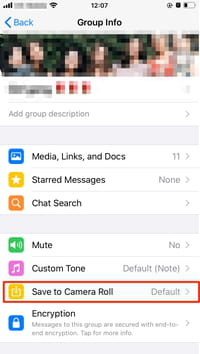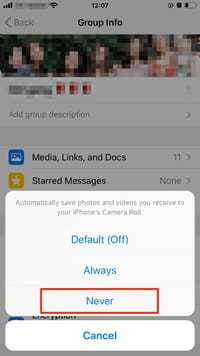A continuació s’explica com deixar de desar mitjans què tal És una de les aplicacions que ocupa l'espai d'emmagatzematge més gran als nostres telèfons intel·ligents. És possible que rebeu moltes fotos i vídeos a WhatsApp WhatsApp , sobretot si sou membre de xats de grup molt actius. Alguns d’aquests fitxers multimèdia es descarreguen automàticament a la biblioteca del telèfon.
Bloquejarà desar automàticament fotos i vídeos què tal En aquest article, us mostrarem com evitar que els fitxers multimèdia de WhatsApp es desin automàticament a la memòria del telèfon.
Com deixar de guardar contingut multimèdia de WhatsApp a la memòria del telèfon Android
Si no voleu desar automàticament fitxers multimèdia de WhatsApp a la biblioteca del vostre telèfon Android, seguiu uns passos senzills.
- Primer, obriu l'aplicació WhatsApp al telèfon intel·ligent i seleccioneu Els tres punts a l'extrem superior dret de la pantalla.
- Anar a Configuració
- A continuació, tria Ús i emmagatzematge de dades .
A la pantalla que apareix, a la secció Descàrrega automàtica de suports, - Feu clic a cadascuna de les tres opcions: Quan s’utilitzen dades mòbils ، Quan es connecta mitjançant Wi-Fi ، I quan vagi ،
I, a la nova llista, seleccioneu els fitxers que vulgueu habilitar per a la descàrrega automàtica. Per no desar cap fitxer, desmarqueu cada casella.
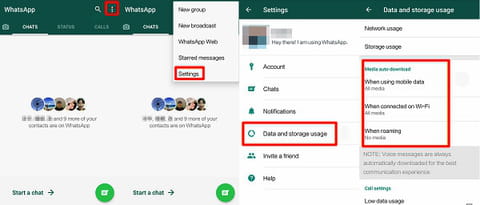
Això també s'aplica si voleu tornar a desar automàticament fotos i vídeos de WhatsApp al telèfon.
Com deixar d’emmagatzemar contingut multimèdia de WhatsApp a la biblioteca de l’iPhone
- Per als propietaris de telèfons intel·ligents o tauletes que executin el sistema operatiu iOS, el procediment és similar a l’anterior.
- Obre WhatsApp de nou,
- Anar a Configuració> Ús de dades i emmagatzematge ،
- A continuació, a la secció Descàrrega automàtica de suports ،
- Aneu a cada categoria (imatges, àudio, vídeos, documents) i seleccioneu Començar o tria Wi-Fi Només l'opció sense mòbil.
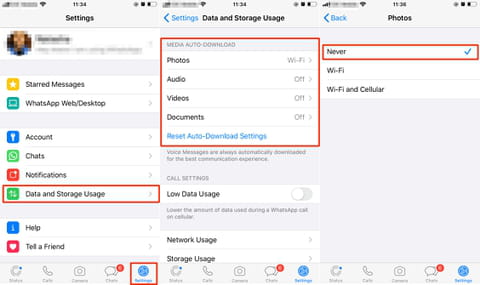
Tant a iPhone com a Android, podreu desar els fitxers que heu rebut fent clic a la foto o al vídeo que us interessi.
Com deixar de desar els fitxers rebuts en xats privats o de grup a Android
Per tenir més control i evitar així que es desin fitxers multimèdia, tant si provenen de xats individuals com de grups, podeu desactivar-los Visió mediàtica al telèfon Android.
Per a les converses privades, aquesta opció es pot habilitar o desactivar
- Anar a Configuració> Xat> Visibilitat multimèdia .
Per a grups,
- Anar a Configuració> Mostra informació del contacte (o del grup)> Visibilitat dels mitjans .
- contesta sense A la pregunta "Voleu mostrar contingut recentment descarregat d'aquest xat a la galeria del vostre telèfon"?
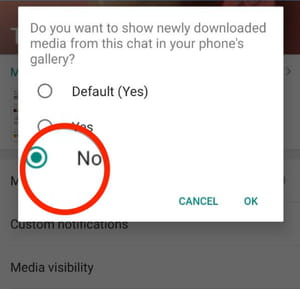
Com deixar de desar els fitxers rebuts en xats privats o de grup a l'iPhone
A l'iPhone, també podeu deixar de desar fotos en xats de grup o privats. Per fer-ho,
- obert Xat (grup o privat)
- Feu clic a Informació de grup o de contacte .
- Localitza desa a Departament Rotllo de càmera I tria Començar .